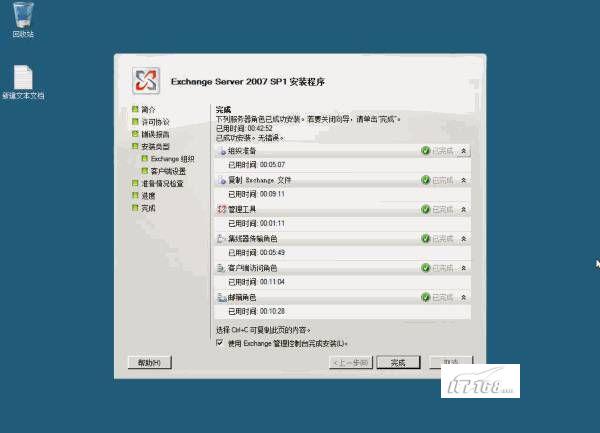Windows 2008下Exchange Server部署攻略
对于很多企业来说,微软的邮件服务器Exchange Server是一个不错的通信和协作平台选择,在《财富》杂志前50名的公司中,就有很多使用Exchange Server作为其通信服务器。
现在新版邮件服务器Exchange Server 2007 SP1已经可以安装和运行在Windows Server 2008上,下面就让我们来看一下如何在Windows Server 2008上安装这个邮件服务器。
一、安装前的准备
在安装Exchange 2007 SP1之前,我们要做的第一件事情是为Windows Server 2008做好各种准备工作,有几个软件和服务是必需要安装的,例如以下几个组件:
.Net框架2.0或3.0
PowerShell
管理控制台MMC 3.0
IIS 7(根据你选择安装的角色不同会需要IIS 7中的不同组件)
现在我们将在一个新域和新组织内安装一个Exchange 2007 SP1服务器。我们将安装客户端访问、集线器传输和邮箱角色。为了安装这些必要的软件和服务,我们可以从服务管理器中安装它们,也可以通过依次运行如下命令来实现这个目的:
ServerManagerCmd -i RSAT-ADDS
ServerManagerCmd -i PowerShell
ServerManagerCmd -i Web-Server
ServerManagerCmd -i Web-ISAPI-Ext
ServerManagerCmd -i Web-Metabase
ServerManagerCmd -i Web-Lgcy-Mgmt-Console
ServerManagerCmd -i Web-Basic-Auth
ServerManagerCmd -i Web-Digest-Auth
ServerManagerCmd -i Web-Windows-Auth
ServerManagerCmd -i Web-Dyn-Compression
运行完第一条命令(ServerManagerCmd -i RSAT-ADDS)后,你需要重启起计算机来完成安装,如图1所示。
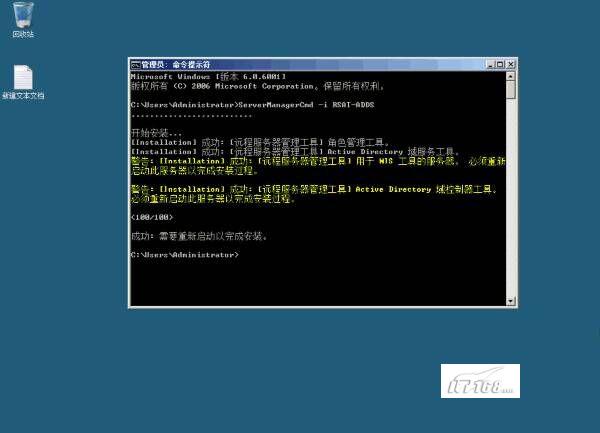
图1、安装活动目录(AD)管理工具,提示需要重启
如果安装Exchange服务器的这台计算机还没有安装域服务或没有加入域控制器,你还需要安装域服务或将其加入域并以域用户登录。
重启后,我使用了一个简单的批处理文件来运行上面提到的其它命令,来完成其它条件服务的安装。部分输出信息如图2所示。
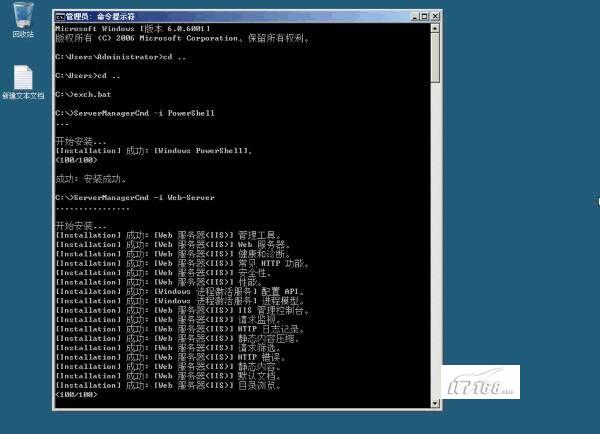
图2、先决条件安装的部分输出信息
如果你希望更进一步的了解每一个Exchange服务器角色所需要的详细条件,比如了解安装边缘传输服务和统一消息服务所需要的条件,你可以查看《如何在Windows Server 2008上安装Exchange 2007 SP1先决条件》http://technet.microsoft.com/zh-cn/library/bb691354(EXCHG.80).aspx
如果这些条件服务安装过程中出现错误的情况的话,你需要根据提示信息来排查问题所在。如果安装成功的话,我们进行部署Exchange服务器的下一步工作。
二、安装Exchange服务器
在上面条件服务安装成功后,我们开始安装Exchange服务器,如果你的安装介质是光盘的话,插入光盘后会弹出安装向导,如果禁用了自动播放或是从网上下载的安装包的话,你需要通过运行其中的Setup.exe来弹出该向导,如图3。
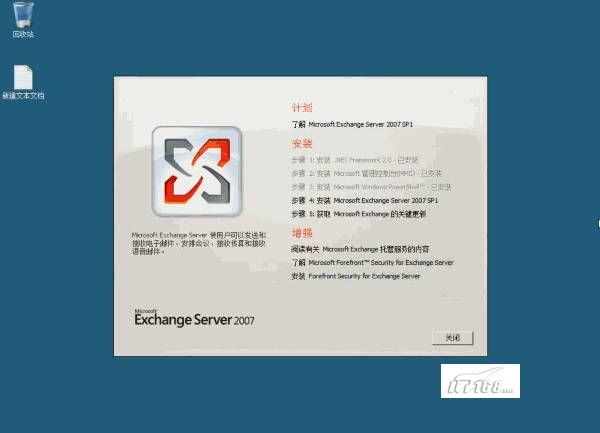
图3、启动Exchange Server 2007 SP1安装向导
我们看到前面的三个步骤已经显示"已安装",我们接下来点击步骤4,来安装Exchange Server 2007 SP1。
在"简介"窗口中单击"下一步",如图4所示:
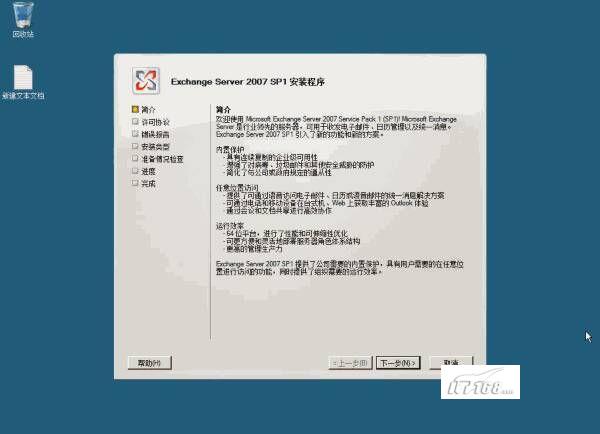
图4、安装简介界面
在"许可协议"窗口中选择允许后单击"下一步",如图5所示:
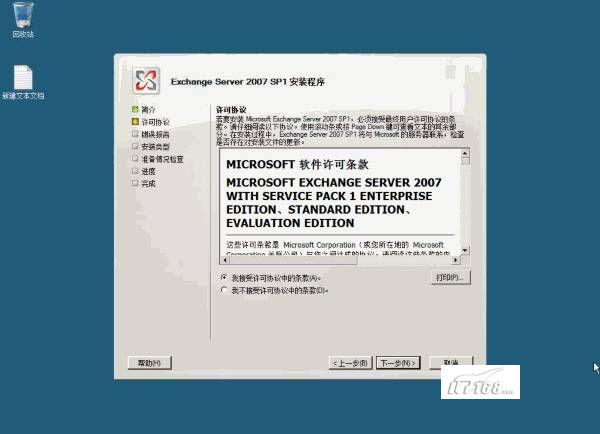
图5、选择接受协议条款
接下来选择"错误报告"功能,如果选择了是,在安装过程中如果出现错误的话它会在后台向微软发送错误报告,如果你不愿意向微软发送消息,建议选择否,点击下一步,如图6所示:

图6、禁用错误报告功能
接下来选择"安装类型",微软提供了两种选择:典型安装和自定义安装,根据你的需要选择,并且可以在这儿选择Exchange服务器的安装路径,如图7所示:
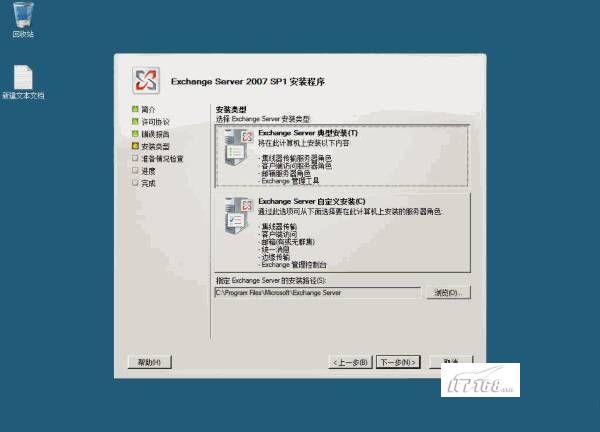
图7、选择安装类型
接下来指定此Exchange组织的名称,如图8所示:
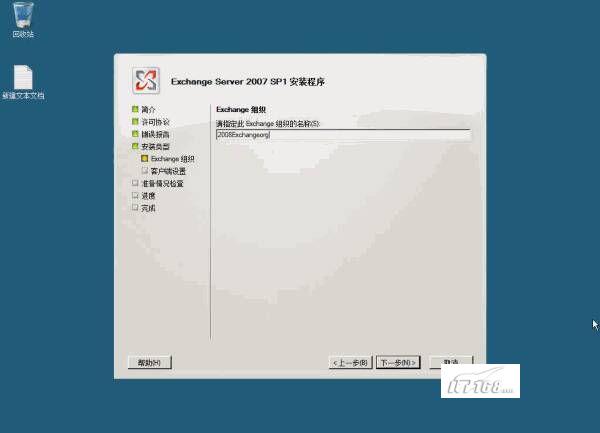
图8、指定Exchange组织名称
接下来对客户端进行设置,根据你的组织中是否存在任何正在运行Outlook 2003以及更早版本或Entourage的客户端计算机,来选择是或否,如图9所示:
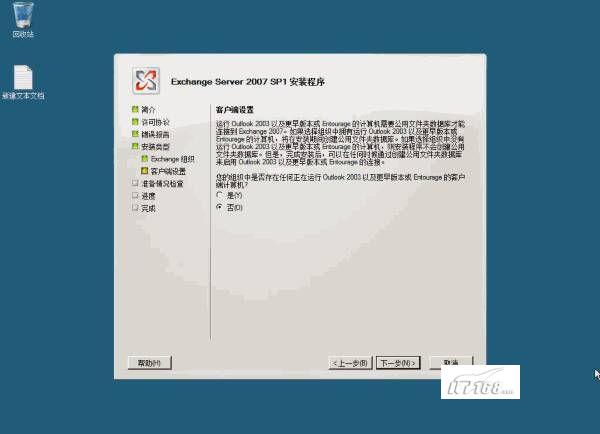
图9、客户端设置
接下来安装向导对系统和服务器进行检查,以查看是否可以安装Exchange,如图10所示:
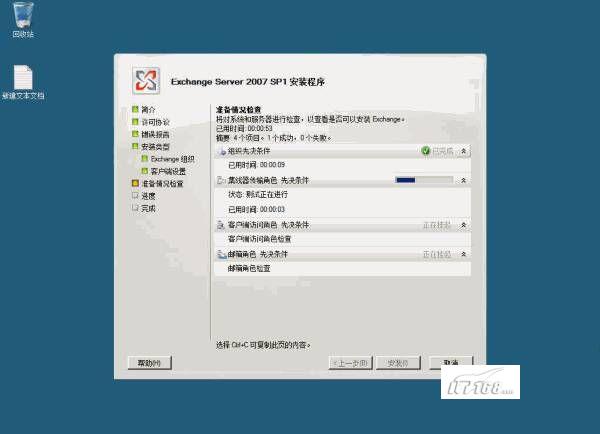
图10、准备情况检查进行中
如果检查结果中有失败的结果,向导会给出具体的失败信息以及建议的操作,你需要进行纠正后再次重新检查,如果没有失败则可以点击下面的安装按钮开始安装,如图11所示:
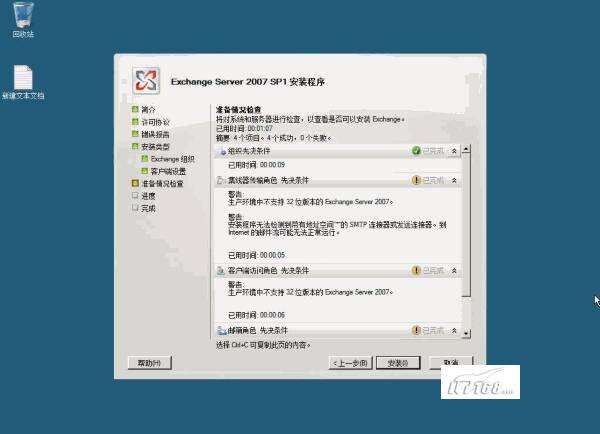
图11、准备情况检查结果
根据所选择的安装项目和服务器配置不同,所需要的时间不同,安装向导会显示已用时间,如图12所示:
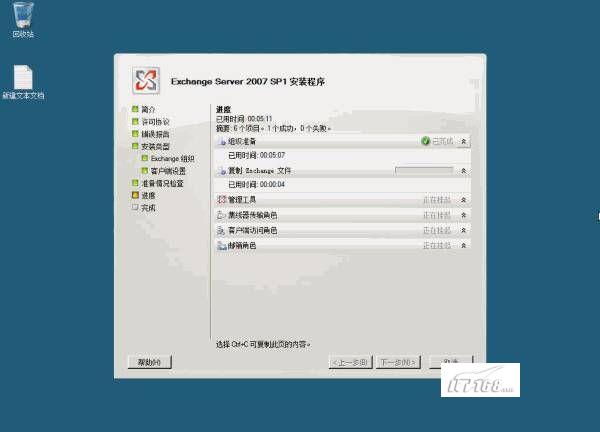
图12、安装进度
如果安装顺利的话,会在每个项目后显示"已完成",如图13所示: